Note:
-
Începând din decembrie 2018, Yammer rulează modificările la stocarea fișierelor pentru fișiere Yammer în Microsoft 365 grupuri conectate. Anterior, toate fișierele Yammer au fost stocate în spațiul de stocare în cloud Yammer. După ce organizația primește aceste modificări, toate fișierele Yammer noi pentru grupurile conectate vor fi stocate în SharePoint, dar vor fi accesate încă din interiorul Yammer.
-
Ca parte a acestei modificări, toate fișierele existente stocate în spațiul de stocare în cloud Yammer pentru grupurile conectate sunt făcute doar în citire. Acest lucru înseamnă că, în loc să editați un fișier, va trebui să descărcați și să reîncărcați fișierul și să editați versiunea nou încărcată.
-
Pentru a afla dacă aveți această caracteristică nouă și pentru a vedea la ce modificări să vă așteptați, consultați Cum aflu unde sunt stocate fișierele mele Yammer?.
-
Beneficii pe termen lung: atunci când fișierele Yammer sunt stocate în SharePoint, puteți să organizați fișierele în foldere, să modificați permisiunile de acces la fișiere și să aveți opțiuni suplimentare pentru urmărirea revizuirii și controlul versiunilor.
-
Acțiune unică pentru fiecare fișier: pentru a revizui un fișier care a fost stocat în Yammer, va trebui să descărcați fișierul și să-l încărcați din nou. Fișierul nou va fi stocat în SharePoint și veți utiliza acest fișier pentru revizii viitoare.
Dacă mergeți mai departe, veți termina cu două fișiere: Cea mai veche versiune doar în citire, stocată în Yammer și cea nouă stocată în SharePoint. Vor exista două istorii de versiune separate:
-
Pentru a accesa revizii vechi, accesați pagina Yammer pentru fișierul stocat în Yammer.
-
Pentru a accesa revizii noi, deschideți biblioteca de documente SharePoint și accesați fișierul în folderul aplicații/Yammer.
-
-
Descărcați fișierul.
-
Găsiți fișierul în Yammer și faceți clic pe acesta.
-
Sub acțiuni fișier, faceți clic pe Descărcare.
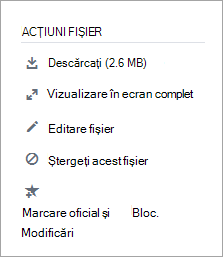
-
Specificați o locație, apoi faceți clic pe Salvare.
-
-
Încărcați fișierul.
-
Din pagina fișiere pentru Yammer sau pentru un grup, faceți clic pe Încărcare fișier sau încărcare.
-
Faceți clic pe Alegeți un fișier, selectați fișierul, faceți clic pe Deschidere, apoi faceți clic pe încărcare.
-
-
Efectuați reviziile.










